Mặc dù Microsoft quảng cáo Windows 11 là một bản cải tiến của Windows 10 với giao diện mới được cải tiến, nhưng nhiều người dùng cho rằng đây là hệ điều hành tồi tệ nhất, thậm chí còn tệ hơn cả Windows Vista.
Đó là bởi vì Windows 11 chủ yếu là một bản nâng cấp về thiết kế, trong khi hàng loạt khả năng sử dụng và năng suất lại giảm sút. Điều này đã khiến nhiều người dùng thất vọng và phẫn nộ với hệ điều hành mới được cải tiến này. Những tính năng sau đây được coi là tệ nhất trên Windows 11.
1. Yêu cầu nghiêm ngặt về phần cứng của Windows 11
Để cài đặt Windows 11 hoặc để đảm bảo rằng nó hoạt động bình thường, bạn phải đảm bảo máy tính của mình đáp ứng các yêu cầu hệ thống tối thiểu của Windows 11. Mặc dù người dùng có thể dễ dàng đáp ứng một số điều này, nhưng vấn đề chính nằm ở các yêu cầu phần cứng nghiêm ngặt.
Trong khi các phiên bản Windows trước có thể dễ dàng chạy trên các thiết bị cũ, thì Windows 11 lại không khoan nhượng. Ví dụ, Microsoft yêu cầu mã hóa TPM 2.0, điều mà một số bo mạch chủ cũ không có. Do đó, nếu PC của bạn không đủ hiện đại để sở hữu firmware có khả năng sử dụng Secure Boot hay có bộ xử lý AMD hoặc Intel được hỗ trợ Windows 11, thì thật không may, việc cài đặt Windows 11 trên PC của bạn sẽ bị cản trở. Do đó, hầu hết các PC không được hỗ trợ.
Tuy nhiên, bạn vẫn có thể bỏ qua các yêu cầu này và cài đặt Windows 11 trên PC cũ. Nhưng hãy nhớ rằng Microsoft không chấp nhận việc nâng cấp Windows 11 trên các thiết bị cũ, không được hỗ trợ, đó là lý do tại sao bạn sẽ không được hưởng bất kỳ bản cập nhật hệ thống hoặc hỗ trợ chính thức nào.
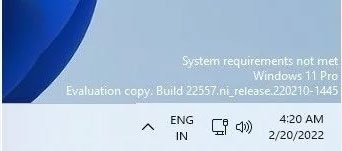
Khi nâng cấp xong, bạn cũng có thể nhận được thông báo System requirements not met trên màn hình, ngay phía trên đồng hồ trên thanh tác vụ đọc. Tuy nhiên, bạn không phải lo lắng về điều này. Nó sẽ không cản trở bạn sử dụng các ứng dụng, trình duyệt web, v.v…
2. Start Menu là một bản hạ cấp so với Windows 10
Cho đến nay, menu Start hoàn toàn là một trong những tính năng tốt nhất mà Windows cung cấp, giúp người dùng truy cập dễ dàng vào tất cả các chương trình. Nhưng khi menu Start nằm ngay giữa màn hình, nó sẽ gây ảnh hưởng đến chức năng.
Khi so sánh với Windows 10, phiên bản menu Start mới không chỉ chiếm nhiều dung lượng hơn, mà còn bao gồm tất cả các file và chương trình được mở ở giữa màn hình.
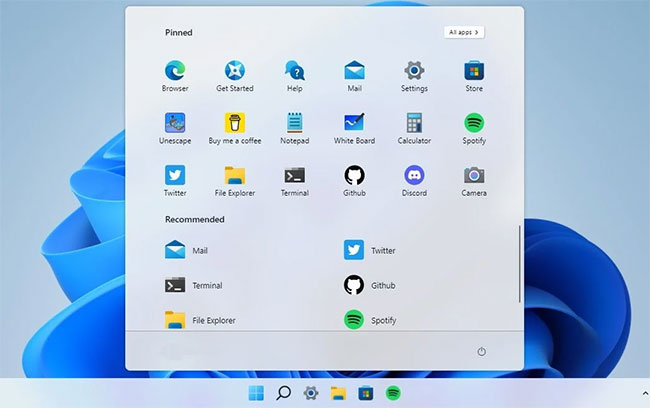
Windows 11 cũng cung cấp các ứng dụng được ghim và đề xuất ở trên cùng, lấy đi quyền truy cập ngay lập tức vào tất cả các ứng dụng. Bây giờ, người dùng phải điều hướng đến Start > All apps, không giống như trong phiên bản Windows 10, nơi chúng được hiển thị ngay cùng với Documents, Pictures, Settings và Power.
Thay vào đó, nếu bạn là người yêu thích menu Start nằm ở góc dưới cùng bên trái, thì đây là cách bạn có thể làm cho nó trông giống như Windows 10 bằng ExplorerPatcher.
3. Không thể mở Task Manager qua Taskbar
Với Task Manager, bạn có thể hủy bất kỳ tác vụ nào hoặc đóng mọi chương trình không phản hồi chỉ bằng một cú nhấp chuột. Tiện lợi hơn, bạn có thể chỉ cần nhấp chuột phải vào thanh tác vụ và mở Task Manager, nhưng giờ thì không được nữa. Việc loại bỏ khả năng truy cập dễ dàng của Task Manager thông qua Taskbar là một trong số nhiều thay đổi khó chịu được Microsoft đưa ra trên Windows 11.
4. Menu ngữ cảnh rút gọn yêu cầu các bước bổ sung
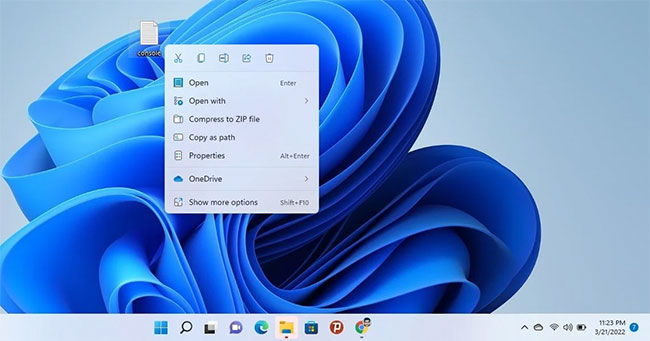
Microsoft thừa nhận menu ngữ cảnh là một trong những phần mở rộng shell cần thiết nhất, giúp hoàn thành các thao tác với file bằng những bước tối thiểu. Khi nhấp chuột phải vào file trên Windows 10, bạn sẽ thấy tất cả các tùy chọn và lệnh khả thi mà bạn có thể chọn.
Tuy nhiên, trong nỗ lực cung cấp cho Windows 11 một sự làm mới mang tính thẩm mỹ, Microsoft đã phải cải tiến đáng kể menu ngữ cảnh và rút ngắn số lượng các lựa chọn được hiển thị. Nếu bạn muốn xem tất cả các lựa chọn, hãy nhấp vào Show more options hoặc nhấn Shift + F10.
Việc phải thực hiện bước này nhiều lần có thể gây khó chịu, khiến bạn mong muốn có một shortcut tiết kiệm thời gian hơn. Nếu bạn đang cân nhắc về việc đưa menu ngữ cảnh của Windows 10 trở lại Windows 11, hãy sử dụng phương pháp này.
5. Bạn phải đăng nhập vào tài khoản Microsoft để sử dụng Windows 11
Microsoft đã thúc đẩy việc sử dụng tài khoản Microsoft cho người dùng Windows từ khá lâu rồi. Có nhiều lý do khiến người dùng Windows không muốn bận tâm đến tài khoản Microsoft và có thể thấy điều đó thật phiền toái, chẳng hạn như thiết lập một máy ảo hoặc muốn sử dụng máy tính cục bộ mà không cần truy cập Internet.
Việc triển khai Windows 11 Insider Preview Build 22557 yêu cầu tài khoản Microsoft cho tất cả các bản cài đặt trong tương lai, bao gồm cả Windows 11 Pro. Tương tự như Windows Home, kết nối Internet và MSA sẽ được yêu cầu cho quy trình thiết lập ban đầu. Do đó, ngay cả người dùng Windows 11 Pro cũng không tránh khỏi rắc rối này, đây là một thay đổi không được hoan nghênh đối với nhiều người.
6. Menu "Open File Location" không còn nữa
Trong Windows 10, đã từng có một tùy chọn menu ngữ cảnh được gọi là Open File Location. Bất cứ khi nào bạn yêu cầu một file và tìm kiếm nó, bạn có thể nhấp chuột phải vào file bạn tìm thấy trong trường kết quả tìm kiếm và chọn Open File Location.
Việc này không chỉ đưa bạn vào thư mục chứa file mà còn chọn file đó, giúp bạn dễ dàng phát hiện và truy cập hơn. Việc di chuyển và quản lý file diễn ra nhanh chóng, đơn giản và hiệu quả hơn. Việc loại bỏ một tính năng tiện dụng như vậy khỏi bản nâng cấp mới nhất của Windows đã khiến nhiều người dùng khó chịu.
7. Windows 11 vẫn cần phần mềm diệt virus của bên thứ ba
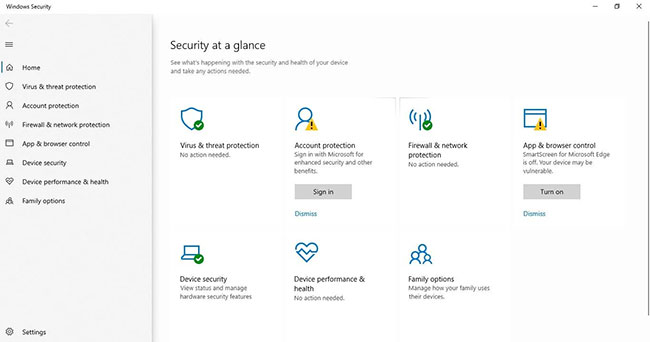
Về mặt kỹ thuật, Windows 11 có một công cụ diệt virus tích hợp của Microsoft cùng với Windows Defender; điều này sẽ đủ nếu bạn không sử dụng nhiều thiết bị bên ngoài (ví dụ, ổ cứng ngoài hoặc USB) hoặc truy cập các trang web đáng tin cậy. Tuy nhiên, chúng không phải là những tùy chọn tốt nhất trong việc phát hiện phần mềm độc hại hoặc các mối đe dọa gần đây nhất.
Ngoài ra, Windows Defender được biết là chặn các ứng dụng đáng tin cậy và không giống như những phần mềm diệt virus của bên thứ ba khác, nó không cung cấp trình quản lý mật khẩu, VPN, v.v… cho người dùng. Trong nhiều trường hợp, người dùng Windows thấy mình muốn tăng cường bảo mật và cài đặt phần mềm diệt virus của bên thứ ba như một giải pháp mạnh mẽ hơn.
Nâng cấp lên Windows 11 có đáng không?
Một số người có thể coi những tính năng này là sự bất tiện nhỏ và không ngăn họ nâng cấp lên Windows 11. Trên thực tế, phần lớn người dùng đã dần chấp nhận những thay đổi này hoặc điều chỉnh chúng sao cho phù hợp với nhu cầu riêng.
Ngoài những nâng cấp lớn về mặt hình ảnh, Windows 11 được cho là cung cấp một số cải tiến quan trọng về hiệu suất, bảo mật, quản lý bộ nhớ, v.v… Nhưng câu hỏi về việc có nên nâng cấp hay không vẫn còn là một điều trăng trở. Cùng bình luận sâu hơn trong bài viết: 8 lý do tại sao bạn nên nâng cấp lên Windows 11 của Quantrimang.com nhé!
 Công nghệ
Công nghệ  AI
AI  Windows
Windows  iPhone
iPhone  Android
Android  Học IT
Học IT  Download
Download  Tiện ích
Tiện ích  Khoa học
Khoa học  Game
Game  Làng CN
Làng CN  Ứng dụng
Ứng dụng 



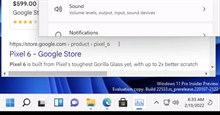
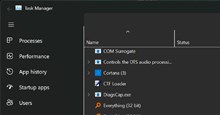













 Linux
Linux  Đồng hồ thông minh
Đồng hồ thông minh  macOS
macOS  Chụp ảnh - Quay phim
Chụp ảnh - Quay phim  Thủ thuật SEO
Thủ thuật SEO  Phần cứng
Phần cứng  Kiến thức cơ bản
Kiến thức cơ bản  Lập trình
Lập trình  Dịch vụ công trực tuyến
Dịch vụ công trực tuyến  Dịch vụ nhà mạng
Dịch vụ nhà mạng  Quiz công nghệ
Quiz công nghệ  Microsoft Word 2016
Microsoft Word 2016  Microsoft Word 2013
Microsoft Word 2013  Microsoft Word 2007
Microsoft Word 2007  Microsoft Excel 2019
Microsoft Excel 2019  Microsoft Excel 2016
Microsoft Excel 2016  Microsoft PowerPoint 2019
Microsoft PowerPoint 2019  Google Sheets
Google Sheets  Học Photoshop
Học Photoshop  Lập trình Scratch
Lập trình Scratch  Bootstrap
Bootstrap  Năng suất
Năng suất  Game - Trò chơi
Game - Trò chơi  Hệ thống
Hệ thống  Thiết kế & Đồ họa
Thiết kế & Đồ họa  Internet
Internet  Bảo mật, Antivirus
Bảo mật, Antivirus  Doanh nghiệp
Doanh nghiệp  Ảnh & Video
Ảnh & Video  Giải trí & Âm nhạc
Giải trí & Âm nhạc  Mạng xã hội
Mạng xã hội  Lập trình
Lập trình  Giáo dục - Học tập
Giáo dục - Học tập  Lối sống
Lối sống  Tài chính & Mua sắm
Tài chính & Mua sắm  AI Trí tuệ nhân tạo
AI Trí tuệ nhân tạo  ChatGPT
ChatGPT  Gemini
Gemini  Điện máy
Điện máy  Tivi
Tivi  Tủ lạnh
Tủ lạnh  Điều hòa
Điều hòa  Máy giặt
Máy giặt  Cuộc sống
Cuộc sống  TOP
TOP  Kỹ năng
Kỹ năng  Món ngon mỗi ngày
Món ngon mỗi ngày  Nuôi dạy con
Nuôi dạy con  Mẹo vặt
Mẹo vặt  Phim ảnh, Truyện
Phim ảnh, Truyện  Làm đẹp
Làm đẹp  DIY - Handmade
DIY - Handmade  Du lịch
Du lịch  Quà tặng
Quà tặng  Giải trí
Giải trí  Là gì?
Là gì?  Nhà đẹp
Nhà đẹp  Giáng sinh - Noel
Giáng sinh - Noel  Hướng dẫn
Hướng dẫn  Ô tô, Xe máy
Ô tô, Xe máy  Tấn công mạng
Tấn công mạng  Chuyện công nghệ
Chuyện công nghệ  Công nghệ mới
Công nghệ mới  Trí tuệ Thiên tài
Trí tuệ Thiên tài